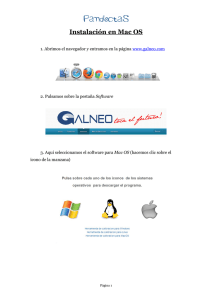www.conceptronic.net C54ARPA2+/C54APRB2+ Cómo configurar
Anuncio
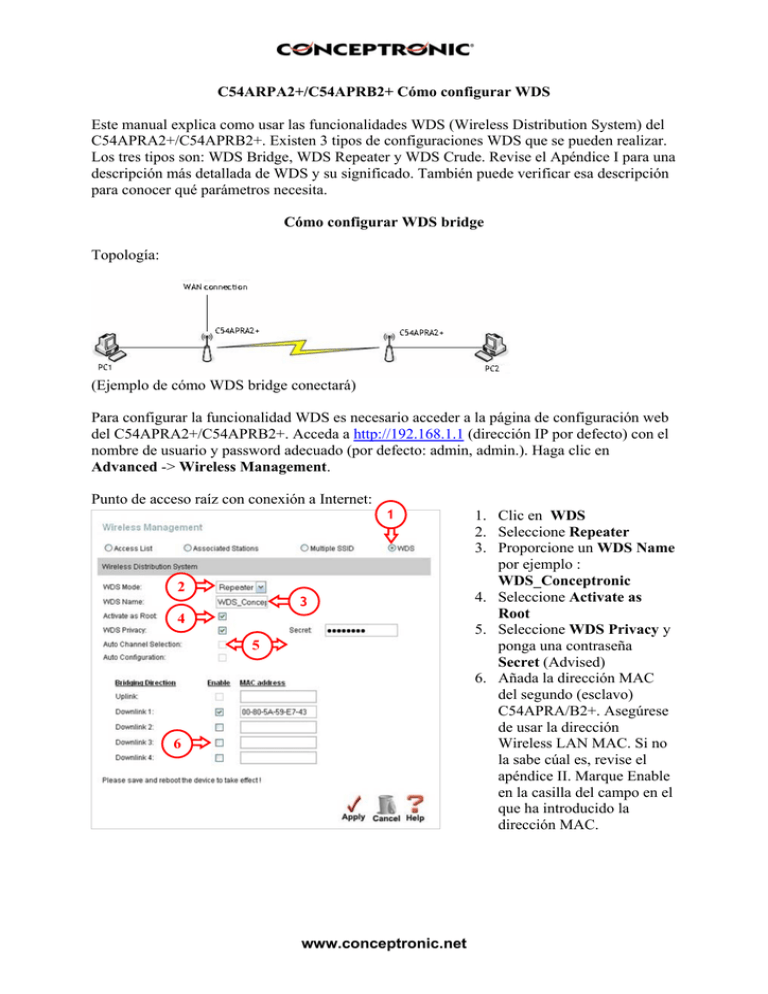
C54ARPA2+/C54APRB2+ Cómo configurar WDS Este manual explica como usar las funcionalidades WDS (Wireless Distribution System) del C54APRA2+/C54APRB2+. Existen 3 tipos de configuraciones WDS que se pueden realizar. Los tres tipos son: WDS Bridge, WDS Repeater y WDS Crude. Revise el Apéndice I para una descripción más detallada de WDS y su significado. También puede verificar esa descripción para conocer qué parámetros necesita. Cómo configurar WDS bridge Topología: (Ejemplo de cómo WDS bridge conectará) Para configurar la funcionalidad WDS es necesario acceder a la página de configuración web del C54APRA2+/C54APRB2+. Acceda a http://192.168.1.1 (dirección IP por defecto) con el nombre de usuario y password adecuado (por defecto: admin, admin.). Haga clic en Advanced -> Wireless Management. Punto de acceso raíz con conexión a Internet: 1 2 3 4 5 6 www.conceptronic.net 1. Clic en WDS 2. Seleccione Repeater 3. Proporcione un WDS Name por ejemplo : WDS_Conceptronic 4. Seleccione Activate as Root 5. Seleccione WDS Privacy y ponga una contraseña Secret (Advised) 6. Añada la dirección MAC del segundo (esclavo) C54APRA/B2+. Asegúrese de usar la dirección Wireless LAN MAC. Si no la sabe cúal es, revise el apéndice II. Marque Enable en la casilla del campo en el que ha introducido la dirección MAC. Si necesita usar más esclavos puede añadir sus direcciones Wireless LAN MAC en los campos Downlink (2-4). Haga clic en Apply -> Tools -> System -> Save and Reboot para guardar su configuración Puntos de acceso esclavos: 7 8 9 10 11 7. Clic en WDS 8. Seleccione Repeater 9. Proporcione el WDS Name por ejemplo WDS_Conceptronic 10. Seleccione WDS Privacy y añada la misma contraseña usada en Secret. 11. Introduzca la dirección MAC del primer C54APRA/B2+. Make sure you use the wireless LAN MAC address. Asegúrese de usar la dirección Wireless LAN MAC. Si no la sabe cúal es, revise el apéndice II. Marque Enable en la casilla del campo en el que ha introducido la dirección MAC. Haga clic en Apply -> Tools -> System -> Save and Reboot para guardar la configuración Repita el proceso en los otros C54APRA2+/C54APRB2+ esclavos que añada. www.conceptronic.net Cómo configurar WDS repeater Topología: (Ejemplo de cómo WDS repeater conectará) Para configurar la funcionalidad WDS es necesario acceder a la página de configuración web del C54APRA2+/C54APRB2+. Acceda a http://192.168.1.1 (dirección IP por defecto) con el nombre de usuario y password adecuado (por defecto: admin, admin.). Haga clic en Advanced -> Wireless Management. Punto de acceso raíz con conexión a Internet: 1 2 3 4 5 6 1. Clic en WDS 2. Seleccione Bridge 3. Proporcione un WDS Name , por ejemplo: WDS_Conceptronic 4. Seleccione Activate as Root 5. Seleccione WDS Privacy ponga una contraseña Secret (Advised) 6. Añada la dirección MAC del segundo (esclavo) C54APRA/B2+. Asegúrese de usar la dirección Wireless LAN MAC. Si no la sabe cúal es, revise el apéndice II. Marque Enable en la casilla del campo en el que ha introducido la dirección MAC. Si necesita usar más esclavos puede añadir sus direcciones Wireless LAN MAC en los campos Downlink (2-4). Haga clic en Apply -> Tools -> System -> Save and Reboot para guardar su configuración www.conceptronic.net Puntos de acceso esclavos: 7 8 9 10 11 7. Clic en WDS 8. Seleccione Bridge 9. Proporcione el WDS Name por ejemplo WDS_Conceptronic 10. Seleccione WDS Privacy y añada la misma contraseña usada en Secret. 11. Introduzca la dirección MAC del primer C54APRA/B2+. Make sure you use the wireless LAN MAC address. Asegúrese de usar la dirección Wireless LAN MAC. Si no la sabe cúal es, revise el apéndice II. Marque Enable en la casilla del campo en el que ha introducido la dirección MAC. Haga clic en Apply -> Tools -> System -> Save and Reboot para guardar la configuración Repita el proceso en los otros C54APRA2+/C54APRB2+ esclavos que añada. www.conceptronic.net Cómo configurar WDS Crude Topología: (Ejemplo de cómo WDS Crude conectará) Para configurar la funcionalidad WDS es necesario acceder a la página de configuración web del C54APRA2+/C54APRB2+. Acceda a http://192.168.1.1 (dirección IP por defecto) con el nombre de usuario y password adecuado (por defecto: admin, admin.). Haga clic en Advanced -> Wireless Management. Punto de acceso raíz con conexión a Internet: 1 2 1. Clic en WDS 2. Seleccione Crude 3. Añada la dirección MAC del segundo (slave) punto de acceso.Por ejemplo un C54APM. 3 Si necesita usar más esclavos puede añadir sus direcciones Wireless LAN MAC en los campos Downlink (2-4). Haga clic en Apply -> Tools -> System -> Save and Reboot para guardar su configuración www.conceptronic.net Punto de acceso esclavo (C54APM): Para acceder a la configuración del C54APM necesita usar una dirección IP estática. En el equipo al que haya conectado el C54APM, haga clic en Inicio -> Ejecutar Introduzca ncpa.cpl y haga click en Aceptar Haga clic en Local Area Connection (Windows 2000) o LAN connection (Windows XP) y seleccione Propiedades Seleccione Internet Protocol (TCP/IP) y haga clic en Properties Seleccione Usar la siguiente dirección IP Añada los siguientes valore: Dirección IP : 10.0.0.10 Máscara de subred: 255.0.0.0 Haga clic en Aceptar -> Aceptar Acceda a la página de configuración del C54APM, por defecto http://10.0.0.1 usando usuario: admin y contraseña: admin 4. Clic en Basic settings 5. Seleccione modo StationInfrastructure 6. Clic en Apply 5 7. Clic Continue 8. Clic Select Site Survey 9. Seleccione el AP al que se 8 va a conectar, por ejemplo 6/10 Conceptronic y haga clic en Connect 10. Clic Apply 11. Clic Apply Cuando el C54APM haya reiniciado puede cambiar la configuración IP de su equipo. Haga clic en Inicio -> Ejecutar Introduzca ncpa.cpl y haga click en Aceptar Haga clic en Local Area Connection (Windows 2000) o LAN connection (Windows XP) y seleccione Propiedades Seleccione Internet Protocol (TCP/IP) y haga click en Properties Seleccione Obtener una dirección IP automáticamente Haga clic en Aceptar -> Aceptar Su equipo debería recibir la configuración IP adecuada desde el C54APRA2+/C54APRB2+ www.conceptronic.net Apéndice I WDS El punto de acceso del router C54APAR2+ soporta Wireless Distribution System (WDS) para permitir la interconexión con otros puntos de acceso wireless. El WDS facilita el roaming entre distintos puntos de acceso y la conectividad a Ethernet e Internet. WDS también se usa para conectar dos redes LAN distantes que por dificultades técnicas o por impracticabilidad no se pueden conectar entre si mediante cable. El punto de acceso puede ejecutar distintas funciones en WDS dependiendo del modo que se haya seleccionado. Para usar el modo de WDS deseado, seleccione el WDS Mode del menú desplegable y configúrelo con los parámetros adecuados para el modo seleccionado. En la tabla que aparece a continuación se detallan los distintos modos que se pueden configurar en el punto de acceso del router C54APRA2+. Wireless Management – Menú WDS Cuando se habilita WDS, el punto de acceso del router puede operar en tres modos distintos: Bridge mode, Repeater mode or Crude mode. WDS Mode Parámetros Bridge Mode En modo Bridge, el punto de acceso se comunica solo con otros puntos de acceso. No se pueden asociar clientes inalámbricos al access point. En el modo bridge el access point tiene la opción de actuar como Root (hay que marcar la casilla Activate as Root para habilitarlo). En el modo Root el punto de acceso se convierte en un enlace primario de la red wireless para Ethernet e Internet. Al actuar como Root, no puede haber Uplink wireless al AP. Sólo se pueden establecer Downlinks wireless. Para designar un Downlink, se pueden habilitar hasta 4 downlinks, hay que especificar la dirección MAC del AP que se va a usar para el downlink. Use el Bridge mode si se va a emplear el access point para conectar a una red LAN Ethernet distante. Repeater Mode En modo Repeater, el punto de acceso puede comunciarse con otros access point y con otros clientes inalámbricos. EL modo Repeater limita la transferencia de los clientes inalámbricos a la red Ethernet. Al igual que el modo bridge, el modo repeater permite al punto de acceso funcionar como Root. Crude Mode El modo Crude, es recomendado para las redes Wireless que usan dispositivos de distintos fabricantes con distintos chipsets wireless. Si los dispositivos wireless utilizan chipsets TI chips puede usar el modo Bridge o el modo Repeater. www.conceptronic.net Apéndice II Direcciones MAC Cada producto de red dispone de una dirección MAC única. Esta dirección es una combinación de 12 números y carácteres. Sólo los números 0 a 9 y las letras a-f o A-F són válidos. La dirección MAC ( que aparece mencionada en la parte inferior del C54APRA2+/C54APRB2+) corresponde con la dirección MAC de la parte LAN. En la configuración WDS se detalla que es necesario introducer la dirección MAC de la parte Wireless del router. La dirección MAC de la parte wireless se calcula sumando 1 a la dirección MAC de la parte LAN del router. La secuencia de números y carácteres es: 0, 1, 2, 3, 4, 5, 6, 7, 8, 9,a, b, c, d, e, f o 0, 1, 2, 3, 4, 5, 6, 7, 8, 9, A, B, C, D, E, F Ejemplo para calcular la dirección MAC de la parte wireless del C54APRA/B+: Si en el C54APRA/B2+ la dirección MAC mencionada en la parte inferior del producro es: 00:80:5A:59:E7:40, entonces la dirección WLAN MAC e 00:80:5A:59:E7:40 + 1 = 00:80:5A:59:E7:41. Si la dirección MAC fuera 80:5A:59:E7:4F entonces la F se convierte en 0 y al dígito anterior hay que añadirle un 1. Por lo que la dirección WLAN MAC sería: 00:80:5A:59:E7:50 Otro ejemplo: Si la dirección MAC fuera 00:80:5A:59:E7:FF entoncer ambas F’s se convertirían en 0 y al dígito anterior a ambas, se le suma un 1. La dirección WLAN MAC correcta sería: 00:80:5A:59:E8:00 Dónde encontrar la dirección MAC de la parte LAN del C54APRA/B2+: Parte inferior del C54APRA2+/C54APRB2+ Página de Status del router www.conceptronic.net